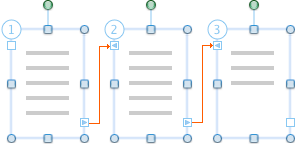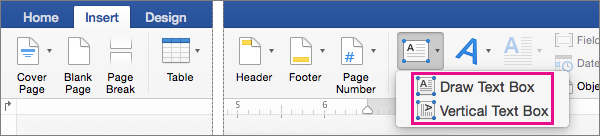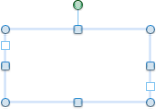Not: En güncel yardım içeriklerini, mümkün olduğunca hızlı biçimde kendi dilinizde size sunmak için çalışıyoruz. Bu sayfanın çevirisi otomasyon aracılığıyla yapılmıştır ve bu nedenle hatalı veya yanlış dil bilgisi kullanımları içerebilir. Amacımız, bu içeriğin sizin için faydalı olabilmesini sağlamaktır. Buradaki bilgilerin faydalı olup olmadığını bu sayfanın sonunda bize bildirebilir misiniz? Kolayca başvurabilmek için İngilizce makaleye buradan ulaşabilirsiniz .
Bir belgede bir hikaye içindeki tüm metni içerecek metin kutusu bağlantıları oluşturabilir ve bunlar arasında metin akışı sağlayabilirsiniz. Metin kutusunu dolu olduğunda, bağlantılı metin kutuları zincirdeki bir metin kutusundan bir sonraki metin kutusuna otomatik olarak akar. Bir yazıda en fazla 31 bağlantınız ve bir biriyle bağlantılı en fazla 32 metin kutunuz olabilir.
Önemli: Bağlantılı metin kutularını görmek için, belgeyi yazdırma düzeni görünümünde veya yayımlama düzeni görünümünde görüntülemeniz gerekir.
Ne yapmak istiyorsunuz?
Bağlantılı metin kutuları oluşturma
-
Görünüm menüsünde, Yazdırma düzeniseçin.
Yazdırma düzeni zaten seçili olabilir.
-
Ekle sekmesinde, Metin kutusunuseçin ve sonra Metin Kutusu Çiz veya Dikey metin kutusunuseçin.
İpucu: Yatay veya dikey metin içeren metin kutusu ekleme olup olmadığını ekledikten sonra metin kutusunu döndürebilirsiniz.
Word pencere dar ise, Metin kutusunugörmek için Ekle sekmesinde metin ilk seçmek amacıyla gerekebilir.
-
Sayfa tıklatın ve bir metin kutusu oluşturmak için işaretçiyi sürükleyin.
-
İşaretçiyi, metin kutusunun sağ alt köşesindeki metin kutusu bağlantı tutamacı üzerinde bekletin, artı işaretine
Şimdi iki bağlantılı metin kutunuz vardır. İlk metin kutusu dolduğunda, metin bir sonraki bağlantılı metin kutusuna otomatik olarak akar.
-
Ek metin kutularını bağlamak için 4. adımı yineleyin.
Not: Yalnızca bir boş metin kutusuna bağlayabilirsiniz.
Yazıdaki bir bağlantıyı kesme
Bir metin kutusu yalnızca bir İleri (sonraki) bağlantıya ve bir geri (önceki) bağlantıya sahip olabilir. Bir hikaye öğesinin parçası olan herhangi iki metin kutusu arasındaki bağlantıyı kesebilirsiniz . Yazıdaki bir bağlantıyı kestiğinizde, iki yazı oluşturmuş olursunuz. Kesimin öncesindeki ve sonrasındaki bağlantılar değişmeden kalır. Bununla birlikte, metin kesilen bağlantıdan önceki son metin kutusunda akmayı bırakır. Artık kendi yazısını oluşturmuş olan ikinci serideki bağlantılı metin kutuları boştur. İsterseniz, herhangi bir boş metin kutusundan başlayarak metni yeniden akıtabilirsiniz.
-
Görünüm menüsünde, Yazdırma Düzeni’ne veya Yayımlama Düzeni’ne tıklayın.
-
Yazıdaki son bağlantı olmasını istediğiniz metin kutusuna tıklayın.
-
Biçim sekmesinde, Metin Kutusu altında, Bağlantıyı Kes
Bağlantılı metin kutularını kopyalama veya taşıma
Bir hikaye veya bağlantılı metin kutuları zincirini kopyalayıp, başka bir belgeye veya aynı Word belgesindeki başka bir konuma yapıştırabilirsiniz. Bağlantılı metin kutuları ve içindeki metinleri başarıyla kopyalamak için, bir yazıdaki tüm bağlantılı metin kutularını kopyalamanız gerekir.
-
Görünüm menüsünde, Yazdırma Düzeni’ne veya Yayımlama Düzeni’ne tıklayın.
-
SHIFT tuşunu basılı tutarak, yazıdaki her metin kutusunu seçin.
Not: Bir yazıya hangi metin kutularının ait olduğunu görmenin iki yolu vardır. Yazdırma düzeni görünümünde veya yayımlama düzeni görünümünde, ilk metin kutusuna tıklayın ve ardından sonraki metin kutusu tutamacına
-
Düzen menüsünde Kopyala seçeneğine tıklayın.
-
Belgede yazıyı kopyalamak istediğiniz yere tıklayın.
-
Düzen menüsünde Yapıştır seçeneğine tıklayın.
İpuçları:
-
Metin kutularını taşımak için, Kopyala komutu yerine Kes komutunu kullanın.
-
Metin kutularını aynı belge içinde yeni konumlara veya başka bir Word belgesine sürükleyebilirsiniz.
-
Bir yazıdaki metnin bir bölümünü kopyalamak için, yalnızca kopyalamak istediğiniz metni seçip kopyalayın. Metin kutusunun kendisini seçmeyin. Kopyalanan metni doğrudan belgenize, aynı yazının içinde başka bir konuma veya başka yazıya yapıştırabilirsiniz.
-
Bağlantılı metin kutuları arasında hareket etme
Hangi metin kutularının bağlantılı olduğunu belirlemek ve bir hikaye akışını izlemek için bağlantılı metin kutularında adım adım hareket edebilirsiniz. Bir belge farklı sayfalara yayılan birçok yazı içeriyorsa veya birçok bağlantılı metin kutularına sahip yazılar varsa bu kullanışlı olur.
-
Görünüm menüsünde, Yazdırma Düzeni’ne veya Yayımlama Düzeni’ne tıklayın.
-
Bağlantılı bir metin kutusunu seçin.
-
Metin kutusu çerçevesinde, sonraki metin kutusu tutamacına
Yazı metnini silmeden bağlantılı metin kutusunu silme
-
Görünüm menüsünde, Yazdırma Düzeni’ne veya Yayımlama Düzeni’ne tıklayın.
-
Bir hikaye öğesinin parçası olan bir metin kutusunu seçin. İşaretçiyi,
Boyutlandırma tutamaçları göründüğünde metin kutusu seçilir.
-
DELETE tuşuna basın.
Not: Metin kutusunu sildiğinizde, silinen metin kutusundan kalan yazı kalan bağlantılı metin kutularına akar. Tüm metnin görünmesi için, kalan metin kutularını yeniden boyutlandırma tutamaçlarından sürükleyerek yeniden boyutlandırmanız gerekebilir.
Bağlantılı metin kutularındaki tüm metni seçme
Bir bağlantılı metin kutuları dizisinde yer alan bir yazının tüm metnini seçebilirsiniz.
-
Görünüm menüsünde, Yazdırma Düzeni’ne veya Yayımlama Düzeni’ne tıklayın.
-
Herhangi bir bağlantılı metin kutusuna tıklayın ve
Bir yazıdaki metni yeniden akıtma
Bir metin kutusu yalnızca bir İleri (sonraki) bağlantıya ve bir geri (önceki) bağlantıya sahip olabilir. Bir hikaye öğesinin parçası olan herhangi iki metin kutusu arasındaki bağlantıyı kesebilirsiniz . Yazıdaki bir bağlantıyı kestiğinizde, iki yazı oluşturmuş olursunuz. Kesimin öncesindeki ve sonrasındaki bağlantılar değişmeden kalır. Bununla birlikte, metin kesilen bağlantıdan önceki son metin kutusunda akmayı bırakır. Artık kendi yazısını oluşturmuş olan ikinci serideki bağlantılı metin kutuları boştur. İsterseniz, herhangi bir boş metin kutusundan başlayarak metni yeniden akıtabilirsiniz.
-
Görünüm menüsünde, Yazdırma Düzeni’ne veya Yayımlama Düzeni’ne tıklayın.
-
Yeniden sıralamak istediğinizden hemen önceki metin kutusuna tıklayın.
-
Biçim sekmesine tıklayın, Metin Kutusu altında, Bağlantıyı Kes
-
Biçim sekmesinde, Metin Kutusu altında, Bağlantı Oluştur
İşaretçi
-
Metni yeniden akıtmaya başlamak istediğiniz boş bir metin kutusuna tıklayın.
Metin sırayla boş metin kutularında akar.
İpuçları:
-
Bağlantılı metin kutularının sırasını değiştirmek için önce yazı içindeki bağlantıyı kesmeniz gerekir.
-
Bağlama işlemini iptal etmek için ESC tuşuna basın.
-
Metin kutuları ana hattını görmek için, Görünüm menüsünde, Yayımlama Düzeni’ne tıklayın. Görünüm menüsünde, Göster üzerine gelin ve Ana Hatlar’a tıklayın.
-
Ayrıca bkz.
Metin kutusunun içinde metni hizalama veya kenar boşluklarını ayarlama
Metin sütunları oluşturmak için metin kutularını kullanma
Metin kutuları birden çok bağlantılı metin kutusuna dönüştürülüyor